 |
Pour vous aider à suivre ce tuto
Cliquez pour déplacer la flèche
|
Pour réaliser ce tutoriel vous
aurez besoin d'une image
Des filtres:graphic plus>cross shadow
Funhouse>moire mirror
Unlimited>render et buttons & frames
Redimensionnez votre image a
400 pixels de large ou de haut suivant son format
Fenêtre>dupliquer,gardez la pour plus tard
Vous êtes prêts,let's go!
Prélevez dans votre image une
couleur claire en arrière plan et une foncée en avant plan
Image>ajouter des bordures de 1 pixels couleur noire
Sélection>sélectionner tout
Sélection>modifier>contracter de 1 pixel
Effet 3D>découpe 0/0/80/10 couleur claire de votre image
Sélection>désélectionner tout
Image>ajouter des bordures de 2 pixels couleur claire
Image>ajouter des bordures de 2 pixels couleur foncée
Image>ajouter des bordures de 2 pixels couleur claire
Image>ajouter des bordures de 10 pixels couleur foncée
Sélectionner celle ci avec la baguette magique
Mode ajouter/valeur rvb/tolérance et progressivité 0/contigu coché
Calque>nouveau calque
Reprendre votre copie d'image
Edition>copier,retournez sur votre travail et édition>coller dans la
sélection
mettre en mode éclaircir
Fusionnez avec le calque de dessous
Effet modules externes>graphic plus >Cross shadow par défaut
Sélection>désélectionner tout
Image>ajouter des bordures de 2 pixels couleur claire
Image>ajouter des bordures de 2 pixels couleur foncée
Image>ajouter des bordures de 2 pixels couleur claire
Image>ajouter des bordures de 20 pixels couleur foncée
Sélectionner celle ci avec la baguette magique
Mode ajouter/valeur rvb/tolérance et progressivité 0/contigu coché
Calque>nouveau calque
Préparez un dégradé linéaire 45/3 inverser non coché
Le versez dans la sélection
Effet modules externes
Funhouse>moire mirror a 71
Effet 3D>biseautage intérieur comme ci dessous
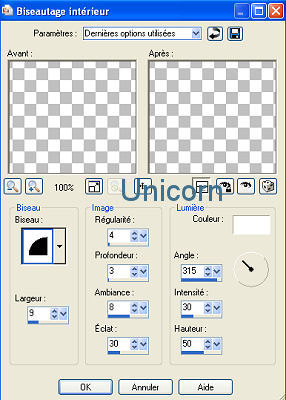
Mettre en mode lumière dure
Sélection>désélectionner tout
Calque>fusionner le calque de dessous
Image>ajouter des bordures de 2 pixels couleur claire
Image>ajouter des bordures de 2 pixels couleur foncée
Image>ajouter des bordures de 2 pixels couleur claire
Image>ajouter des bordures de 35 pixels couleur foncée
Sélectionner celle ci avec la baguette magique
Mode ajouter/valeur rvb/tolérance et progressivité 0/contigu coché
Calque>nouveau calque
Reprendre votre copie d'image
Edition>copier,retournez sur votre travail et édition>coller dans la
sélection
Mettre en mode écran
Effet modules externes Unlimited>render>color clouds a 16
Effet 3D biseautage intérieur comme ci dessous
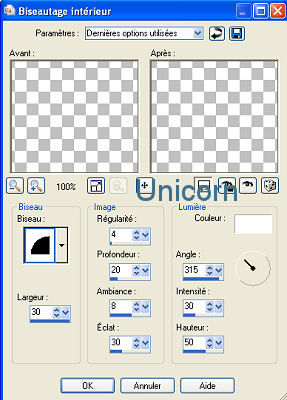
Sélection>désélectionner tout
Image>ajouter des bordures de 2 pixels couleur foncée
Sélection>sélectionner tout
Sélection>modifier contracter de 79
Sélection>inverser
Effet modules externes>unlimited>Buttons&frames>glass frame 1 a
255/90
Sélection>désélectionner tout
Signez,fusionner tous(aplatir) et enregistrer en jepg


Retour index
